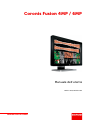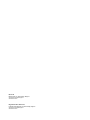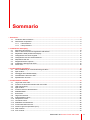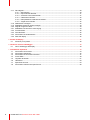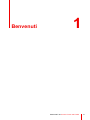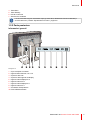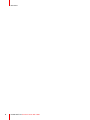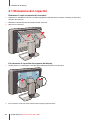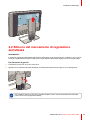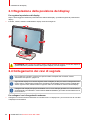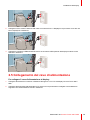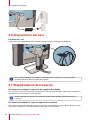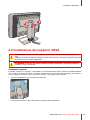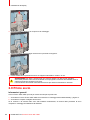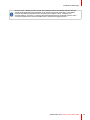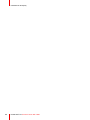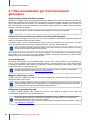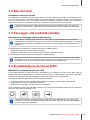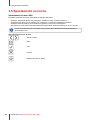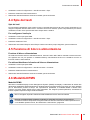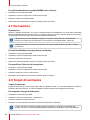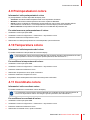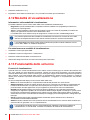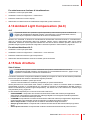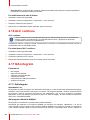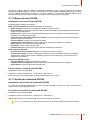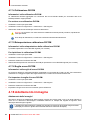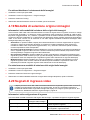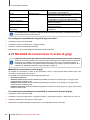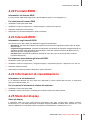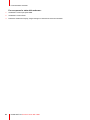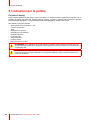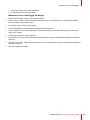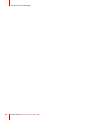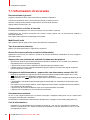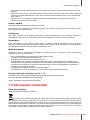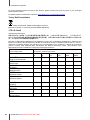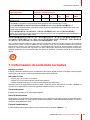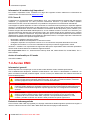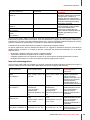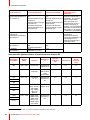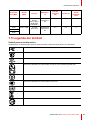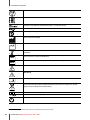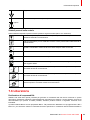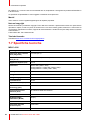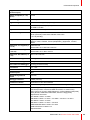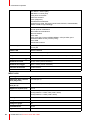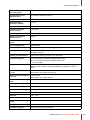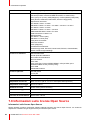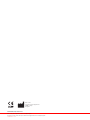ENABLING BRIGHT OUTCOMES
MDCC-4330, MDCC-6430
Manuale dell’utente
Coronis Fusion 4MP / 6MP

Registered office: Barco NV
President Kennedypark 35, 8500 Kortrijk, Belgium
www.barco.com/en/support
www.barco.com
Barco NV
Beneluxpark 21, 8500 Kortrijk, Belgium
www.barco.com/en/support
www.barco.com

1 Benvenuti................................................................................................................................................................................................................5
1.1 Contenuto della confezione ...........................................................................................................................................................6
1.2 Panoramica del prodotto..................................................................................................................................................................6
1.2.1 Parte anteriore....................................................................................................................................................................6
1.2.2 Parte posteriore .................................................................................................................................................................7
2 Installazione del display...............................................................................................................................................................................9
2.1 Rimozione dei coperchi.................................................................................................................................................................10
2.2 Sblocco del meccanismo di regolazione dell’altezza ................................................................................................... 11
2.3 Regolazione della posizione del display..............................................................................................................................12
2.4 Collegamento dei cavi di segnale............................................................................................................................................12
2.5 Collegamento del cavo di alimentazione.............................................................................................................................13
2.6 Disposizione dei cavi ......................................................................................................................................................................14
2.7 Riapplicazione dei coperchi........................................................................................................................................................14
2.8 Installazione del supporto VESA..............................................................................................................................................15
2.9 Primo avvio...........................................................................................................................................................................................16
3 Funzionamento giornaliero.....................................................................................................................................................................19
3.1 Raccomandazioni per il funzionamento giornaliero ......................................................................................................20
3.2 Spie dei tasti ........................................................................................................................................................................................21
3.3 Passaggio alla modalità standby .............................................................................................................................................21
3.4 Visualizzazione dei menu OSD.................................................................................................................................................21
3.5 Spostamento nei menu..................................................................................................................................................................22
4 Funzionamento avanzato .........................................................................................................................................................................23
4.1 Lingua del menu OSD....................................................................................................................................................................24
4.2 Funzione di chiusura automatica del menu OSD ...........................................................................................................24
4.3 LED di accensione ...........................................................................................................................................................................24
4.4 Spie dei tasti ........................................................................................................................................................................................25
4.5 Funzione di blocco alimentazione ...........................................................................................................................................25
4.6 Modalità DPMS ..................................................................................................................................................................................25
4.7 Ibernazione...........................................................................................................................................................................................26
4.8 Target di luminanza..........................................................................................................................................................................26
4.9 Preimpostazioni colore ..................................................................................................................................................................27
4.10 Temperatura colore..........................................................................................................................................................................27
4.11 Coordinate colore .............................................................................................................................................................................27
4.12 Modalità di visualizzazione..........................................................................................................................................................28
4.13 Funzionalità dello schermo..........................................................................................................................................................28
4.14 Ambient Light Compensation (ALC) ......................................................................................................................................29
4.15 Sale di lettura ......................................................................................................................................................................................29
4.16 ALC continua.......................................................................................................................................................................................30
K5902108IT /06 Coronis Fusion 4MP / 6MP
3
Sommario

K5902108IT /06 Coronis Fusion 4MP / 6MP4
4.17 QA integrato.........................................................................................................................................................................................30
4.17.1 QA integrato......................................................................................................................................................................30
4.17.2 Report di stato DICOM................................................................................................................................................31
4.17.3 Verifica di conformità DICOM..................................................................................................................................31
4.17.4 Calibrazione DICOM....................................................................................................................................................32
4.17.5 Reimpostazione calibrazione DICOM................................................................................................................32
4.17.6 Soglia errore DICOM ...................................................................................................................................................32
4.18 Adattamento immagine .................................................................................................................................................................32
4.19 Modalità di selezione origine immagini.................................................................................................................................33
4.20 Segnali di ingresso video..............................................................................................................................................................33
4.21 Modalità di conversione in scala di grigi...............................................................................................................................34
4.22 Formato EDID.....................................................................................................................................................................................35
4.23 Intervalli EDID.....................................................................................................................................................................................35
4.24 Informazioni di visualizzazione .................................................................................................................................................35
4.25 Stato del display ................................................................................................................................................................................35
5 Pulizia del display..........................................................................................................................................................................................37
5.1 Istruzioni per la pulizia....................................................................................................................................................................38
6 Istruzioni di nuovo imballaggio............................................................................................................................................................39
6.1 Nuovo imballaggio del display...................................................................................................................................................40
7 Informazioni importanti .............................................................................................................................................................................43
7.1 Informazioni di sicurezza..............................................................................................................................................................44
7.2 Informazioni ambientali .................................................................................................................................................................45
7.3 Informazioni di conformità normativa.....................................................................................................................................47
7.4 Avviso EMC..........................................................................................................................................................................................48
7.5 Legenda dei simboli.........................................................................................................................................................................51
7.6 Liberatoria.............................................................................................................................................................................................53
7.7 Specifiche tecniche..........................................................................................................................................................................54
7.8 Informazioni sulle licenze Open Source...............................................................................................................................58

K5902108IT /06 Coronis Fusion 4MP / 6MP6
1.1 Contenuto della confezione
Informazioni generali
Coronis Fusion 4MP / 6MP viene consegnato dotato di:
• la presente guida dell’utente di Coronis Fusion 4MP / 6MP
• una guida rapida di installazione
• un disco della documentazione
• un disco di sistema
• cavi video
• un cavo USB
• un kit di cavi di alimentazione CA
• un alimentatore esterno
Se è stata ordinata una scheda video Barco, essa si trova nella confezione insieme ai suoi accessori. Il
manuale dell’utente dedicato si trova nel CD della documentazione.
Conservare l’imballo originale appositamente progettato per il display e ideale per proteggerlo
durante il trasporto e la conservazione.
1.2 Panoramica del prodotto
1.2.1 Parte anteriore
Informazioni generali
1
7
2 3 5 64
Immagine 1-1
1. Porta USB downstream
2. Tasto Sinistra
3. Tasto Destra
Benvenuti

K5902108IT /06 Coronis Fusion 4MP / 6MP 7
4. Tasto Menu
5. Tasto Standby
6. LED di accensione
7. Sensore luce ambiente
Le icone dei tasti vengono visualizzate sopra gli stessi tasti, adattate alla funzione utilizzata (a
seconda del menu). Vedere “Spostamento nei menu”, pagina 22.
1.2.2 Parte posteriore
Informazioni generali
2 65 71 3 4 8 9 10
Immagine 1-2
1. Copri scomparto connettori
2. Ingresso alimentazione +24 V CC
3. Coperchio del collo
4. Coperchio del supporto del display
5. Ingresso video DisplayPort 2
6. Ingresso video DVI 2
7. Ingresso video DisplayPort 1
8. Ingresso video DVI 1
9. Connettore USB upstream
10.Porte USB downstream
Benvenuti

9
Prima dell’installazione del Coronis Fusion 4MP / 6MP e della connessione di tutti i necessari cavi,
accertarsi che nel computer sia stata installata fisicamente un’idonea scheda video. Se si utilizza
una scheda video Barco, consultare il manuale dell’utente in dotazione con il dispositivo.
Per un elenco dei controller per display compatibili, consultare l’ultima versione della matrice di
compatibilità disponibile su my. barco. com (myBarco > My Support > Healthcare > Compatibility
Matrices > Barco Systems Compatibility Matrices).
K5902108IT /06 Coronis Fusion 4MP / 6MP
Installazione del
display
2

K5902108IT /06 Coronis Fusion 4MP / 6MP10
2.1 Rimozione dei coperchi
Rimuovere il copri scomparto dei connettori.
1. Sollevare con delicatezza i fermi di una delle maniglie del coperchio dello scomparto connettori per sbloccare
quel lato del coperchio.
2. Effettuare la stessa operazione sull’altro lato del coperchio.
3. Rimuovere il coperchio.
Per rimuovere il coperchio del supporto del display
1. Tenere premuti con delicatezza i fermi all’interno della parte superiore del coperchio.
2. Fare scorrere il coperchio verso l’alto mentre si tengono premuti i fermi.
Installazione del display

K5902108IT /06 Coronis Fusion 4MP / 6MP 11
2.2 Sblocco del meccanismo di regolazione
dell’altezza
Informazioni
Il sistema di regolazione dell’altezza del supporto del display viene fornito bloccato, in fabbrica, da un gancio
rosso per impedire danni durante il trasporto. Prima di regolare l’altezza del display rimuovere questo gancio.
Per rimuovere il gancio:
1. Posizionare lo schermo con il retro verso di sé.
2. Spingere verso il basso il pannello del display e contemporaneamente tirare il gancio rosso dal supporto.
Per rimettere il gancio in caso di un possibile trasporto futuro, inserire l’estremità corta rossa del
gancio di nuovo nel supporto del display.
Installazione del display

K5902108IT /06 Coronis Fusion 4MP / 6MP12
2.3 Regolazione della posizione del display
Per regolare la posizione del display
Dopo lo sbloccaggio del sistema di posizionamento altezza del display, è possibile regolare la posizione del
display.
1. Inclinare, ruotare, sollevare e abbassare il display secondo le esigenze.
ATTENZIONE: Non cercare di ruotare il display quando è fissato al supporto. Il mancato rispetto di
questa indicazione potrebbe causare danni gravi al display e al suo supporto.
2.4 Collegamento dei cavi di segnale
Per accedere ai connettori, rimuovere il coperchio dello scomparto dei connettori. Vedere
“Rimozione dei coperchi”, pagina 10.
Ogni lato del display ha un diverso ingresso video collegato (un lato può avere il collegamento DVI
mentre l’altro il collegamento DisplayPort). Entrambi i lati del display possono essere collegati allo
stesso ingresso video, sebbene solo un ingresso video sia consentito su ciascun lato del display.
Collegare tutti i display alla propria workstation con un cavo USB per garantire una comunicazione
senza disturbi e per utilizzare in modo ottimale MediCal QAWeb e gli intuitivi strumenti del flusso di
lavoro di Barco.
Per collegare i cavi di segnale allo schermo:
1. Collegare uno schermo della scheda video al connettore DVI 1 o DisplayPort 1 per mezzo di uno dei cavi DVI
o DisplayPort in dotazione.
Installazione del display

K5902108IT /06 Coronis Fusion 4MP / 6MP 13
2. Collegare un altro schermo della scheda video al connettore DVI 2 o DisplayPort 2 per mezzo di uno dei cavi
DVI o DisplayPort in dotazione.
3. Collegare il connettore USB downstream del PC al connettore USB upstream del display mediante il cavo
USB 2.0 in dotazione.
2.5 Collegamento del cavo di alimentazione
Per collegare il cavo di alimentazione al display:
1. Collegare l’alimentatore CC esterno in dotazione all’ingresso +24 V CC del display Coronis Fusion 4MP /
6MP.
2. Collegare l’altra estremità dell’alimentatore CC esterno a una presa elettrica collegata a terra utilizzando
l’apposito cavo di alimentazione fornito in dotazione.
Installazione del display

K5902108IT /06 Coronis Fusion 4MP / 6MP14
2.6 Disposizione dei cavi
Per disporre i cavi
1. Inserire tutti i cavi collegati attraverso il canale di disposizione dei cavi nel supporto del display.
Per un migliore serraggio e una migliore schermatura dei cavi, fissare i cavi con le fascette
specifiche all’interno dello scomparto dei connettori.
2.7 Riapplicazione dei coperchi
Per fissare nuovamente il coperchio del supporto del display
1. Fare scorrere il coperchio del supporto del display verso il basso. Quando questo coperchio è in posizione, si
dovrebbe sentire il rumore dello “scatto” dei fermi.
Prestare attenzione a che tutti i cavi restino nel proprio canale quando si fissa nuovamente il
coperchio.
Per fissare nuovamente il copri scomparto dei connettori
1. Fare scorrere la parte superiore del coperchio in posizione, quindi spingere la parte inferiore. Quando questo
coperchio è in posizione, si dovrebbe sentire il rumore dello “scatto” dei fermi.
Installazione del display

K5902108IT /06 Coronis Fusion 4MP / 6MP 15
2.8 Installazione del supporto VESA
AVVERTENZA: Utilizzare un braccio approvato da VESA (in conformità allo standard VESA 100
mm).
Utilizzare un braccio in grado di sostenere il peso dello schermo Consultare le specifiche tecniche
di questo schermo per il peso applicabile.
ATTENZIONE: Il pannello deve essere montato in posizione orizzontale. La posizione verticale è
possibile, ma non è supportata.
Informazioni generali
Il pannello, fornito su un supporto, è compatibile con lo standard VESA 100 mm. Quindi è possibile utilizzarlo
con un bracco approvato da VESA. Il presente capitolo descrive come sbloccare il pannello dal supporto e
come collegarlo a un braccio. Se non si utilizza un braccio, non leggere questo capitolo.
1. Aprire con delicatezza i due lati inferiori del coperchio.
2. Far scorrere il coperchio verso l’alto mentre si tengono aperti i lati inferiori.
Installazione del display

K5902108IT /06 Coronis Fusion 4MP / 6MP16
3. Sollevare il telaio in plastica per scoprire le viti di fissaggio.
4. Svitare le quattro viti di fissaggio che bloccano il pannello sul supporto.
5. Fissare saldamente il pannello al braccio di supporto utilizzando 4 viti M4 x 10 mm.
AVVERTENZA: Non tirare o spingere mai uno schermo fissato a un braccio per spostarlo.
Assicurarsi piuttosto che il braccio sia dotato di un’impugnatura conforme allo standard VESA e
utilizzare questa per spostare lo schermo.
Fare riferimento al manuale di istruzioni del braccio per ulteriori informazioni e istruzioni.
2.9 Primo avvio
Informazioni generali
Coronis Fusion 4MP / 6MP è pronto per essere avviato per la prima volta.
1. Accendere il Coronis Fusion 4MP / 6MP come descritto in “Passaggio alla modalità standby”, pagina 21.
2. Accendere il computer collegato allo schermo.
Se lo schermo e la scheda video sono stati installati correttamente, al termine della procedura di avvio
compaiono i messaggi di installazione di Windows.
Installazione del display

K5902108IT /06 Coronis Fusion 4MP / 6MP 17
Al primo avvio, il display Coronis Fusion 4MP / 6MP funzionerà in modalità video di base alla
frequenza di aggiornamento predefinita. Se si utilizza una scheda video Barco, consultare il
manuale dell’utente disponibile nel CD di sistema per installare i driver, il software e la
documentazione. Al termine, lo schermo rileverà automaticamente i segnali di ingresso video
connessi e applicherà la corretta modalità video e frequenza di aggiornamento.
Installazione del display

K5902108IT /06 Coronis Fusion 4MP / 6MP20
3.1 Raccomandazioni per il funzionamento
giornaliero
Ottimizzazione della durata dello schermo
Attivando la modalità Display Power Management System (DPMS) dello schermo si ottimizzerà la durata utile
diagnostica disattivando automaticamente la retroilluminazione stessa quando lo schermo non viene utilizzato
per un determinato periodo di tempo. Per impostazione predefinita, il DPMS è abilitato sullo schermo, ma
deve essere attivato anche sulla workstation. Per effettuare questa operazione, scegliere “Opzioni risparmio
energia” in “Pannello di controllo”.
Barco consiglia di impostare l’attivazione del DPMS trascorsi 20 minuti di inattività.
Utilizzo di uno screen saver per evitare la ritenzione dell’immagine
Il funzionamento prolungato di uno schermo LCD con la visualizzazione dello stesso contenuto sulla stessa
area può comportare la ritenzione dell’immagine.
È possibile evitare o ridurre significativamente questo fenomeno utilizzando uno screen saver. Lo screen
saver può essere attivato nella finestra di dialogo “Proprietà - Schermo” della workstation.
Barco consiglia di impostare l’attivazione dello screen saver trascorsi 5 minuti di inattività. Un buono
screen saver visualizza contenuto in movimento.
Se si lavora per più ore consecutive con la stessa immagine o con un’applicazione che presenta elementi
grafici statici (e lo screen saver non viene pertanto attivato), modificare regolarmente il contenuto delle
immagini per evitare la ritenzione degli elementi statici.
La tecnologia pixel
Gli schermi LCD impiegano una tecnologia basata sui pixel. Come normale tolleranza nella produzione di
LCD, un numero limitato di questi pixel può rimanere spento o costantemente acceso, senza compromettere
le prestazioni diagnostiche del prodotto. Per garantire la massima qualità del prodotto, Barco applica rigidi
criteri di selezione per i propri pannelli LCD.
Per ulteriori informazioni sulla tecnologia LCD e sui pixel mancanti, consultare le pubblicazioni
specifiche disponibile sul sito www.barco.com/healthcare.
Maggiore comfort per l’utente
Ciascun sistema di visualizzazione Barco a più schermi presenta una corrispondenza del colore basata sulle
massime specifiche del mercato.
Barco consiglia di utilizzare insieme gli schermi con corrispondenza del colore. È inoltre importante
utilizzare tutti gli schermi di una configurazione a più schermi alla stessa frequenza per preservare
la corrispondenza del colore per tutta la durata utile del sistema.
Ottimizzare la garanzia di qualità
Il sistema “MediCal QAWeb” offre assistenza online per una garanzia di qualità di alto livello, per
un’attendibilità diagnostica e tempi di attività massimi.
Barco raccomanda almeno di installare MediCal QAWeb Agent e di adottare la procedura QAWeb
predefinita. Questa procedura contempla la calibratura a intervalli regolari. La connessione a
MediCal QAWeb Server offre ancora più possibilità.
Per ulteriori informazioni e per iscriversi al livello gratuito Essential di MediCal QAWeb, visitare il
sito www.barco.com/QAWeb.
Funzionamento giornaliero
La pagina si sta caricando...
La pagina si sta caricando...
La pagina si sta caricando...
La pagina si sta caricando...
La pagina si sta caricando...
La pagina si sta caricando...
La pagina si sta caricando...
La pagina si sta caricando...
La pagina si sta caricando...
La pagina si sta caricando...
La pagina si sta caricando...
La pagina si sta caricando...
La pagina si sta caricando...
La pagina si sta caricando...
La pagina si sta caricando...
La pagina si sta caricando...
La pagina si sta caricando...
La pagina si sta caricando...
La pagina si sta caricando...
La pagina si sta caricando...
La pagina si sta caricando...
La pagina si sta caricando...
La pagina si sta caricando...
La pagina si sta caricando...
La pagina si sta caricando...
La pagina si sta caricando...
La pagina si sta caricando...
La pagina si sta caricando...
La pagina si sta caricando...
La pagina si sta caricando...
La pagina si sta caricando...
La pagina si sta caricando...
La pagina si sta caricando...
La pagina si sta caricando...
La pagina si sta caricando...
La pagina si sta caricando...
La pagina si sta caricando...
La pagina si sta caricando...
La pagina si sta caricando...
La pagina si sta caricando...
-
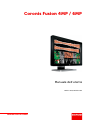 1
1
-
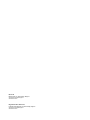 2
2
-
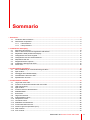 3
3
-
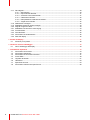 4
4
-
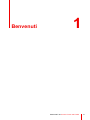 5
5
-
 6
6
-
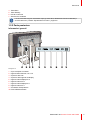 7
7
-
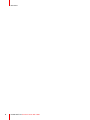 8
8
-
 9
9
-
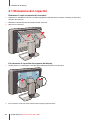 10
10
-
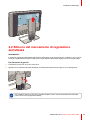 11
11
-
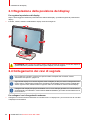 12
12
-
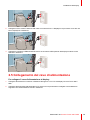 13
13
-
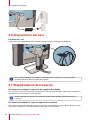 14
14
-
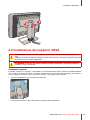 15
15
-
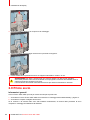 16
16
-
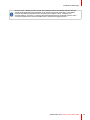 17
17
-
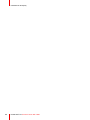 18
18
-
 19
19
-
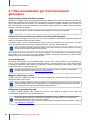 20
20
-
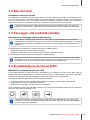 21
21
-
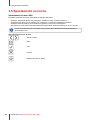 22
22
-
 23
23
-
 24
24
-
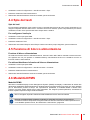 25
25
-
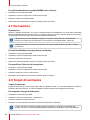 26
26
-
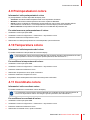 27
27
-
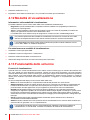 28
28
-
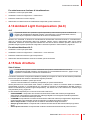 29
29
-
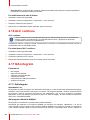 30
30
-
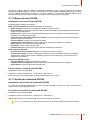 31
31
-
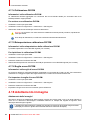 32
32
-
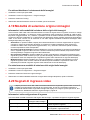 33
33
-
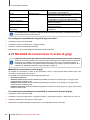 34
34
-
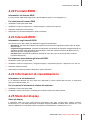 35
35
-
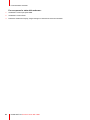 36
36
-
 37
37
-
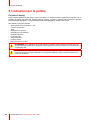 38
38
-
 39
39
-
 40
40
-
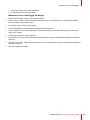 41
41
-
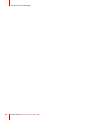 42
42
-
 43
43
-
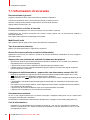 44
44
-
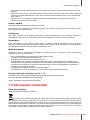 45
45
-
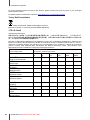 46
46
-
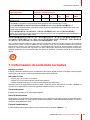 47
47
-
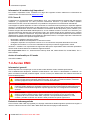 48
48
-
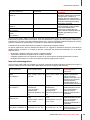 49
49
-
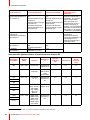 50
50
-
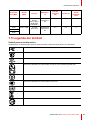 51
51
-
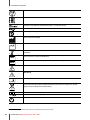 52
52
-
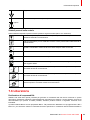 53
53
-
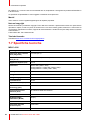 54
54
-
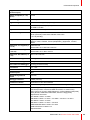 55
55
-
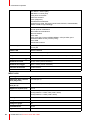 56
56
-
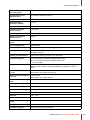 57
57
-
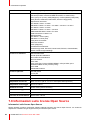 58
58
-
 59
59
-
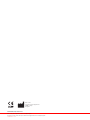 60
60
Barco Coronis Fusion 6MP LED (MDCC-6430) Guida utente
- Tipo
- Guida utente
- Questo manuale è adatto anche per
Documenti correlati
-
Barco Coronis Fusion 4MP MDCC-4430 Guida utente
-
Barco Coronis Fusion 6MP MDCC-6330 Guida utente
-
Barco Coronis Fusion 4MP DL (MDCC-4130) Guida utente
-
Barco Nio Color 2MP LED MDNC-2221 Guida utente
-
Barco Coronis Uniti MDMC-12133 Guida utente
-
Barco Coronis 3MP LED MDCG-3221 Guida utente
-
Barco Coronis 5MP (MDCG-5121) Guida utente
-
Barco Coronis 5MP LED (MDCG-5221) Guida utente
-
Barco Coronis Fusion 4MP (MDCC-4430) Guida utente
-
Barco Coronis Fusion 4MP DL (MDCC-4130) Guida Rapida